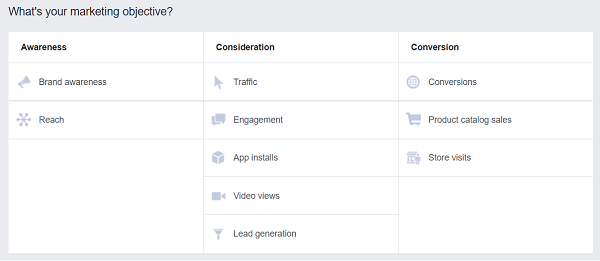Como usar Shift + Atualizar para reiniciar páginas da Web únicas
Internet Explorer Raposa De Fogo / / March 18, 2020
 Os navegadores geralmente armazenam em cache o conteúdo estático nas páginas para ajudar os sites a carregar mais rapidamente, mantendo alguns dos arquivos on-line armazenados temporariamente no seu computador. Cache.) Quando um site da Internet não está carregando ou funcionando adequadamente, ou você acha que os dados parecem um pouco antigos, uma das coisas que os geeks engraçados podem tentar é para limpar o cache do navegador e tente novamente. Mas existe outro caminho.
Os navegadores geralmente armazenam em cache o conteúdo estático nas páginas para ajudar os sites a carregar mais rapidamente, mantendo alguns dos arquivos on-line armazenados temporariamente no seu computador. Cache.) Quando um site da Internet não está carregando ou funcionando adequadamente, ou você acha que os dados parecem um pouco antigos, uma das coisas que os geeks engraçados podem tentar é para limpar o cache do navegador e tente novamente. Mas existe outro caminho.
Se o resto da Internet parece estar em paz, mas você está apenas tendo problemas com um site específico, a maioria dos navegadores permite um atalho interno para limpar caches de páginas individuais. Dependendo do navegador e do sistema operacional, a variação principal será diferente. Aqui estão algumas maneiras diferentes de fazê-lo:
janelas
- Aguarde Mudança e Clique a Atualizar botão no seu navegador. (Este é o movimento de fallback e funciona em todos os navegadores.)
- pressioneCtrl + Shift + R simultaneamente.
- pressioneCtrl + F5.
Mac
- pressioneCmd + Shift + R simultaneamente.
- No Safari você precisa AguardeMudança e CliqueAtualizar.
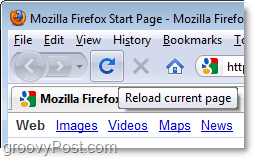
Uma atualização regular simplesmente usaria os arquivos que você já armazenou em cache para tentar recarregar a página e, se for uma página com erros, isso simplesmente não funcionará. O uso da técnica Shift + Refresh limpará completamente o cache de arquivos do navegador pertencentes a essa página e fará o download dos novos no servidor da web.
O plano não é à prova de falhas e sempre há cerca de 100 maneiras diferentes de fazer a mesma coisa. No entanto, às vezes você ainda pode encontrar sites e páginas problemáticos que não carregam, não importa quantas vezes você atualize.
Quando você se encontra nessa situação, a melhor coisa a fazer é tentar abrir a página em uma nova guia. Se isso não funcionar, reinicie o navegador ou até o computador.